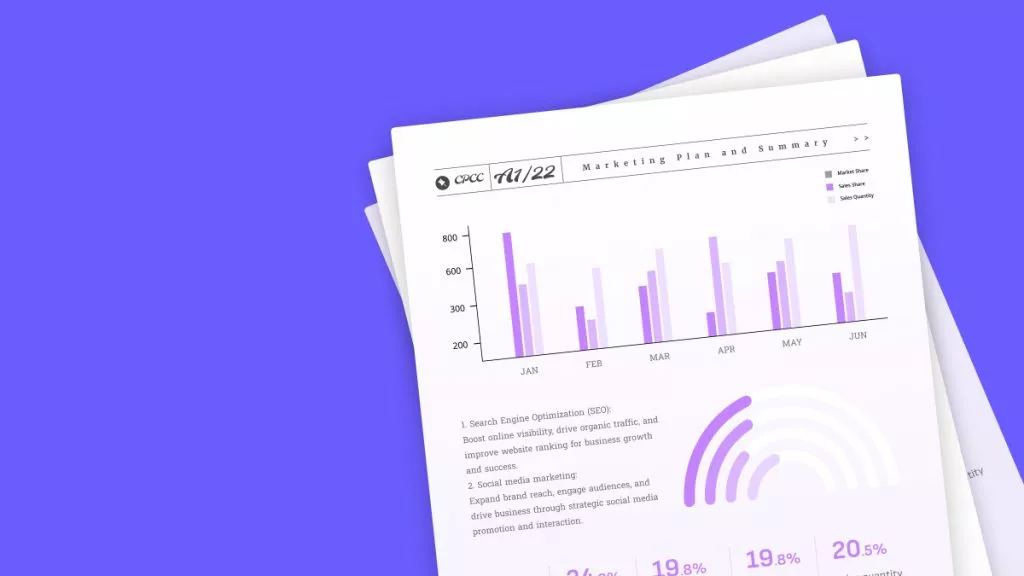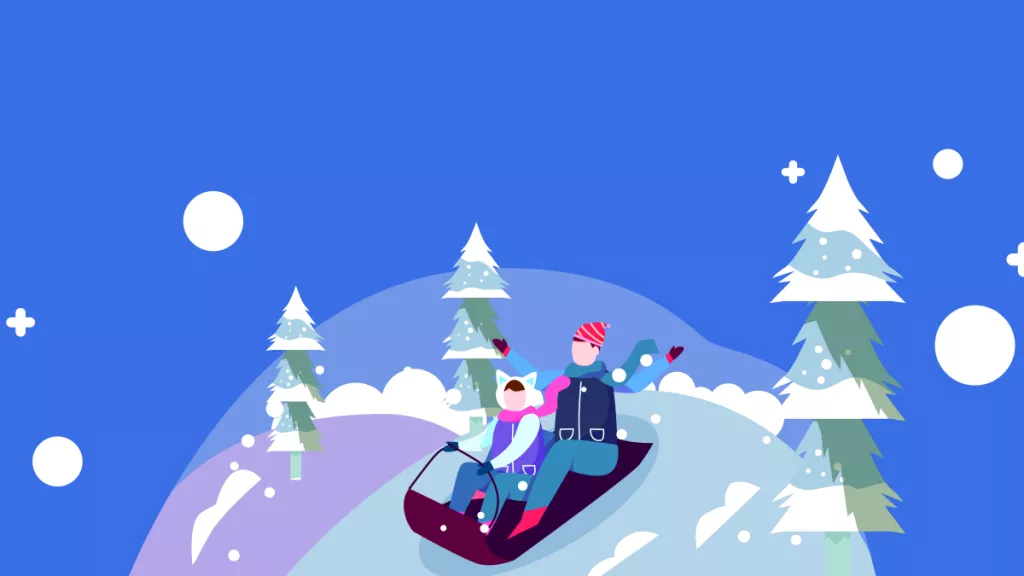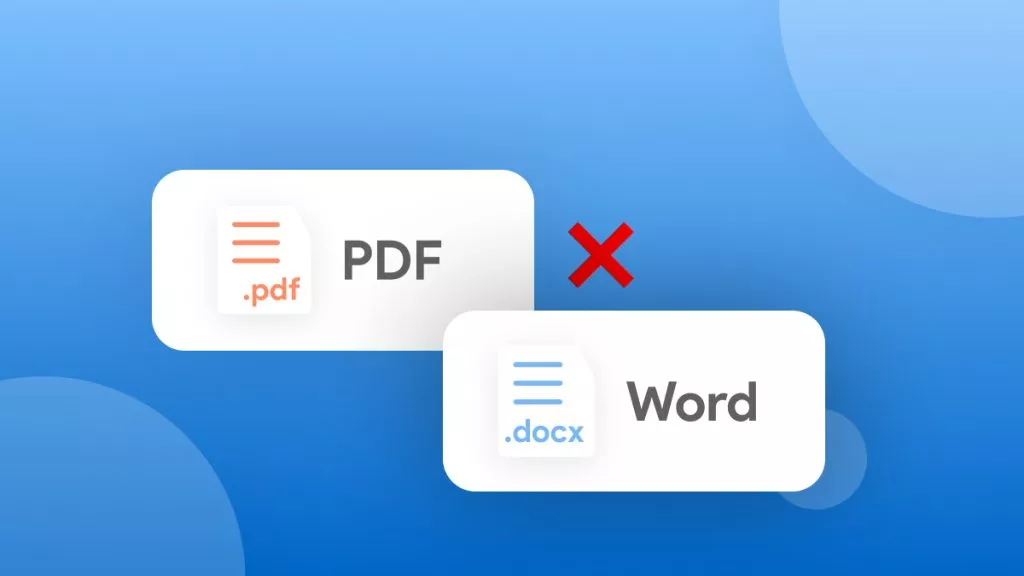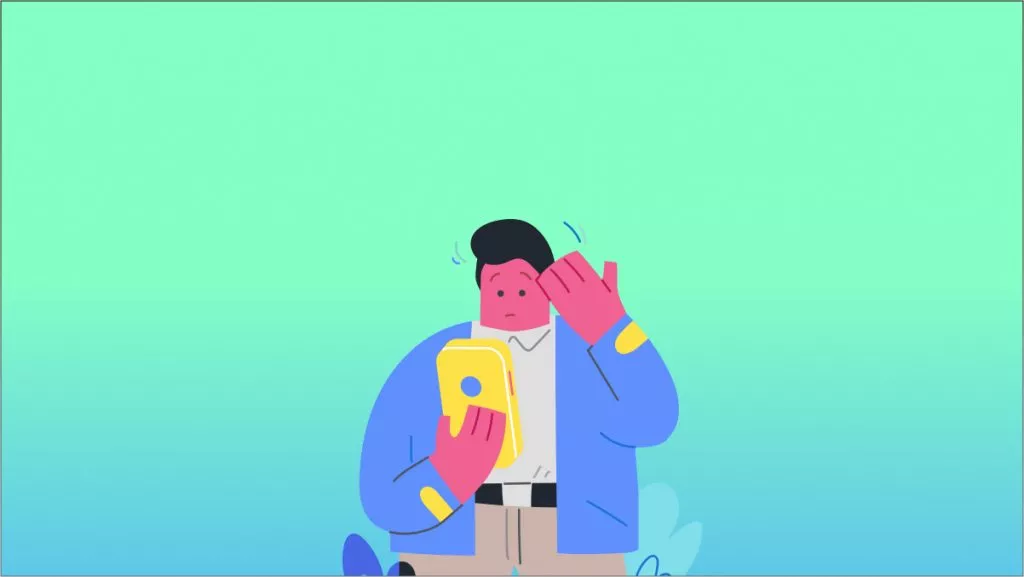혹시 Adobe Acrobat에서 문서를 열거나 명령을 실행할 때 한참을 기다려본 적이 있으신가요? 대용량 PDF 파일을 다루거나, 단순히 Acrobat에서 빠르게 탐색하려 해도 어도비 PDF 로등 느림이 발생하면 많은 사용자가 답답함을 느끼게 됩니다.
이번 블로그에서는 Acrobat Acrobat 응답없음이 느려지는 대표적인 원인과 그 해결 방법을 다룹니다. 보안 설정 변경, 시스템 메모리 확보부터, 느린 속도 문제를 피할 수 있는 Adobe Acrobat 대안까지 간단하게 따라 할 수 있는 팁을 단계별로 안내해 드리겠습니다.
파트1: 왜 Adobe Acrobat이 이렇게 느릴까?
I어도비 pdf 로딩 느림 문제를 해결하려면 먼저 원인을 아는 것이 중요합니다. Acrobat 성능에 영향을 미치는 대표적인 요인은 다음과 같습니다.
- 소프트웨어 문제: 업데이트되지 않은 버전, 호환되지 않는 플러그인, 다른 프로그램과의 충돌 등은 Acrobat 속도를 저하시킬 수 있습니다.
- 대용량 파일: 이미지나 고해상도 그래픽이 많은 문서를 열면 로딩에 많은 처리 성능이 필요해 속도가 느려지거나 프로그램이 멈출 수 있습니다.
- 저장 공간 부족: Acrobat은 캐시와 문서 접근 속도를 위해 기기 저장 공간을 활용합니다. 저장 공간이 부족하면 전반적인 성능이 떨어집니다.
- 백그라운드 앱 과다 실행: 너무 많은 백그라운드 앱이 실행 중이면 Acrobat이 원활히 작동하는 데 필요한 시스템 메모리가 부족해져 느려집니다.
이런 원인을 이해하면 문제를 더 쉽게 진단하고, 필요한 해결책을 빠르게 적용할 수 있습니다.
파트 2: Adobe Acrobat 응답없음·지연 문제 해결 방법
이제 어도비 PDF 로딩 느림 원인을 이해했으니, 이러한 문제를 해결할 수 있는 방법을 살펴보겠습니다. 아크로뱃 설정을 최적화하거나, 시스템 메모리를 보다 효율적으로 관리하거나, PDF 문서를 다루기 위한 대체 프로그램을 찾는 등 다양한 해결책이 있습니다. 다음 섹션에서는 이를 해결하기 위한 폭넓고 단계별로 정리된 가이드를 모두 다룰 예정입니다.
방법 1: Adobe Acrobat 대체 프로그램 사용하기
PDF 파일을 빠르고 안정적으로 관리하면서 Adobe Acrobat 사용 시 발생하는 성능 저하 문제를 걱정하고 싶지 않다면, UPDF로 전환하는 것을 고려해 보세요. UPDF는 시간을 아끼고 기능성을 중시하는 사용자에게 완벽한 대안이며, 전반적인 속도뿐 아니라 Acrobat에서 제공하는 핵심 기능까지 능가합니다.
- 더 빠른 렌더링: UPDF는 대용량 파일이나 고화질 이미지가 포함된 PDF도 빠르게 렌더링합니다. 덕분에 PDF 문서를 지연 없이 열고 편집할 수 있습니다.
- 가벼운 설치 용량: UPDF의 설치 파일 크기는 Adobe Acrobat보다 훨씬 작아, 기기에 부담을 주지 않습니다.
- 경제적인 가격: Acrobat 가격의 17% 수준으로, UPDF는 합리적이면서도 뛰어난 기능을 제공합니다. 여기에서 확인하고 프로 버전으로 업그레이드할 수 있습니다.
다음 단계에서는 UPDF를 사용해 PDF를 열고 편집하는 방법을 안내하겠습니다. 아직 설치하지 않았다면, 지금 바로 UPDF를 다운로드하세요.
Windows • macOS • iOS • Android 100% 안전
1단계: UPDF에서 PDF 문서 열기
UPDF를 실행한 뒤 “파일 열기” 버튼을 클릭하고, 편집할 PDF 문서를 선택합니다.
2단계: PDF 문서 편집하기
상단 메뉴의 “도구”에서 “편집” 버튼을 클릭하면, 문서 내의 텍스트, 이미지 등 원하는 모든 요소를 자유롭게 수정할 수 있습니다.
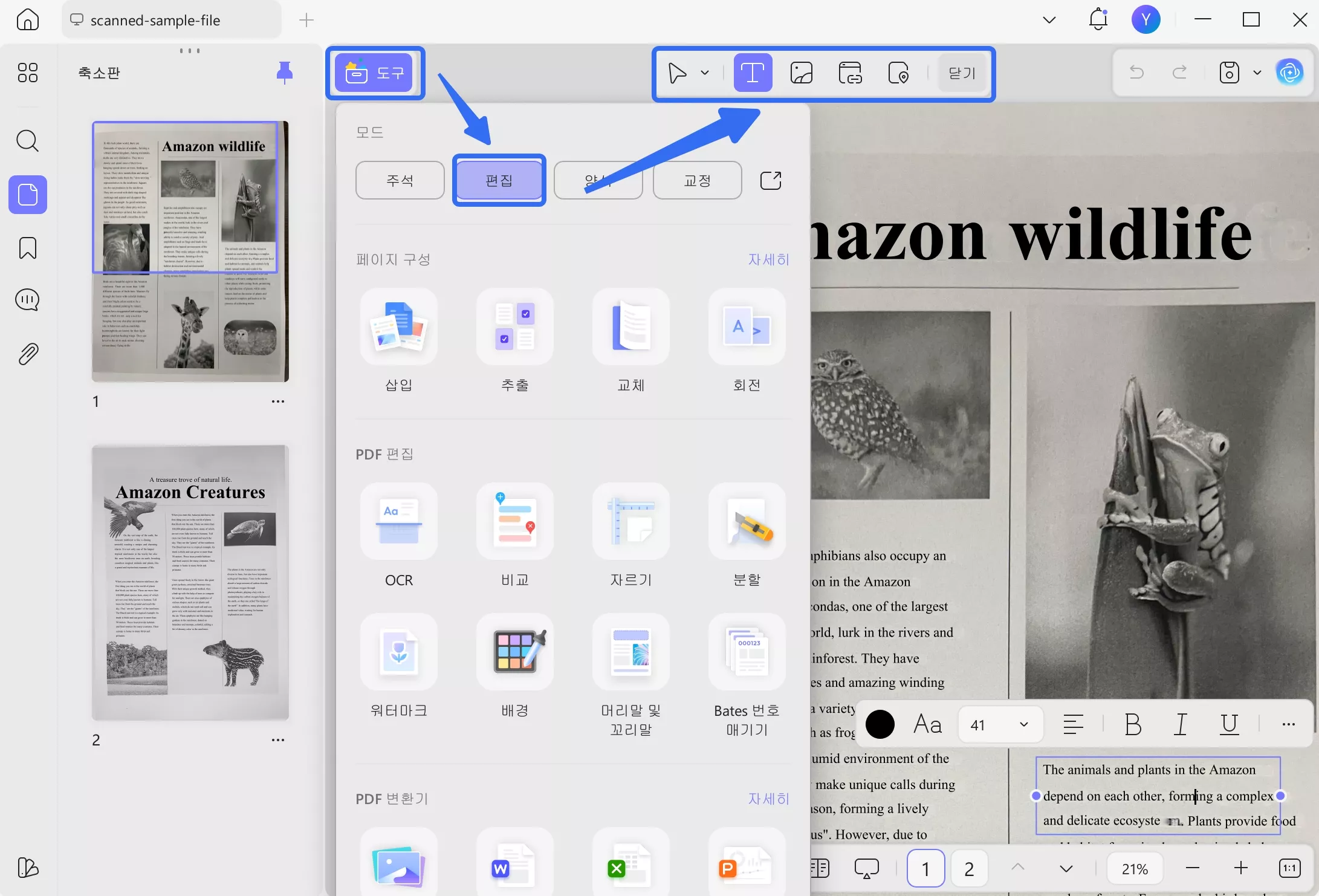
UPDF는 단순한 편집 기능뿐 아니라, 번역·페이지 요약 등 AI 기반 보조 기능을 포함해 PDF 작업 효율을 극대화합니다.
더 자세한 기능은 UPDF 심층 리뷰를 확인하거나, 아래 영상을 통해 UPDF의 놀라운 기능을 직접 확인해 보세요.
방법 2: 보안 설정 변경
Adobe Acrobat의 보안 설정을 조정하면 성능이 향상될 수 있습니다. 일부 보안 설정은 지나치게 제한적이라, 특히 보안 기능이 적용된 문서를 열 때 프로그램 속도를 느리게 만들 수 있습니다.
1단계: 보안 설정 찾기
메뉴에서 “편집” 버튼을 클릭한 뒤, 드롭다운 메뉴에서 “기본 설정”을 선택하고, 이어서 “보안”을 클릭합니다.
2단계: SafeLogic CryptoComply 끄기
구버전 Adobe Acrobat을 사용 중이라면 “SafeLogic CryptoComply” 기능을 꺼줍니다.
3단계: 향상된 보안 비활성화
“향상된 보안” 메뉴로 이동하여 모든 항목을 꺼줍니다.
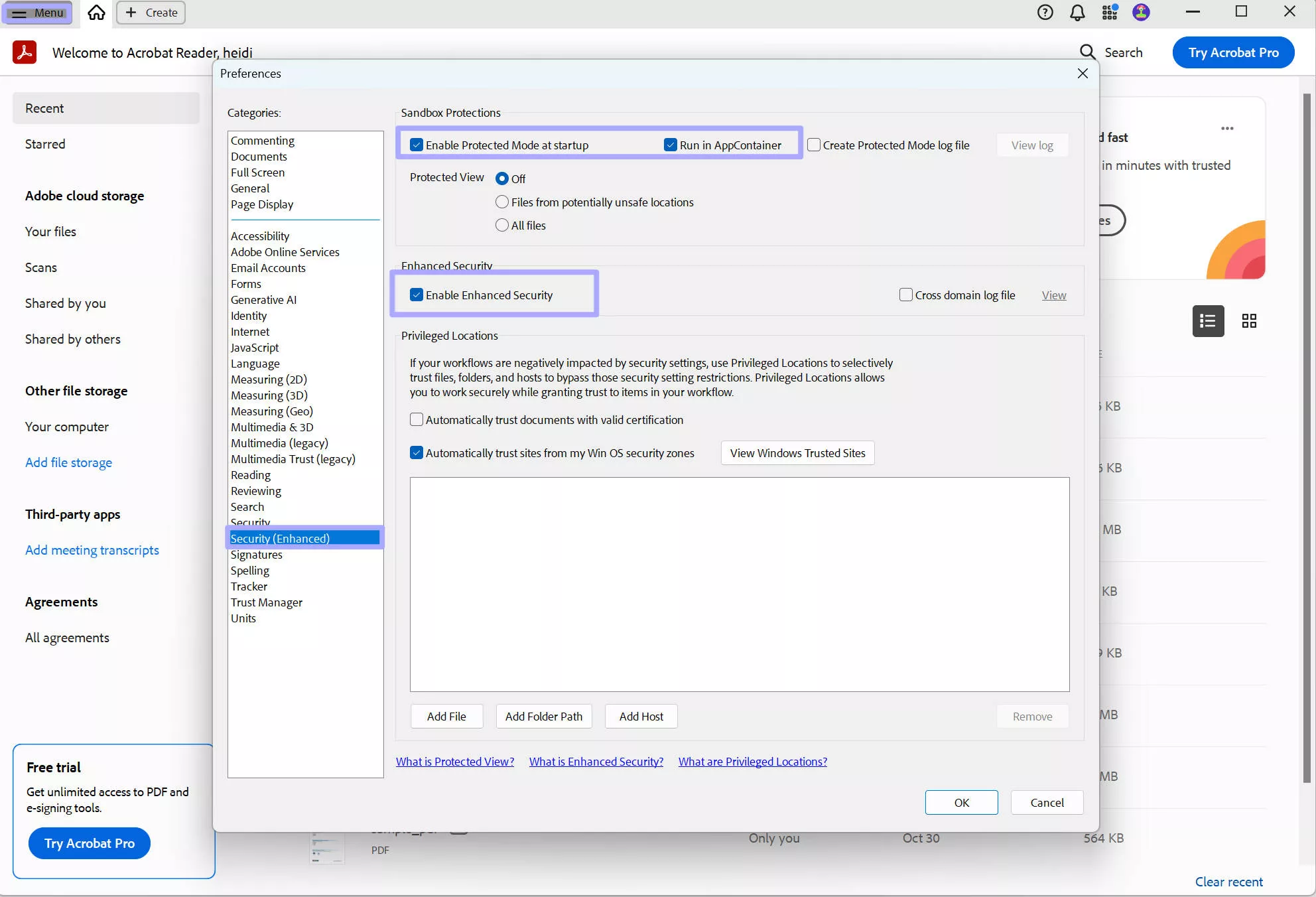
이렇게 보안 설정을 변경하면 Acrobat이 보다 효율적으로 작동하고, PDF 문서를 열 때 발생하는 지연 현상을 줄일 수 있습니다.
방법 3: Adobe Acrobat 재설치
다음 해결 방법은 Acrobat을 재설치하는 것입니다. 이 방법은 손상된 파일, 오래된 구성 요소, 설정 오류와 같은 근본적인 문제를 해결할 수 있습니다.
1단계: Adobe Acrobat 제거
바탕화면의 검색창에 “프로그램”을 입력하고, 목록에서 “프로그램 추가/제거”를 선택합니다. 프로그램 목록에서 Adobe Acrobat을 찾아 우클릭한 뒤, “제거”를 선택합니다.
2단계: 최신 버전 설치
제거가 완료되면 Adobe 공식 웹사이트로 이동해 최신 버전의 Acrobat을 다운로드하고 설치합니다.
Acrobat을 재설치하면 어도비 아크로뱃 렉 문제를 해결할 수 있어, 느린 속도가 업무 흐름에 영향을 줄까 걱정하지 않고 다시 PDF 문서를 원활하게 작업할 수 있습니다.
방법 4: 생성형 AI 비활성화
Adobe Acrobat에 내장된 생성형 AI 기능은 생산성을 높일 수 있지만, 경우에 따라 프로그램 속도를 저하시킬 수 있습니다. 특히 대용량 파일 작업 시 지연이 발생한다면 생성형 AI를 꺼보는 것이 좋습니다.
1단계: 생성형 AI 끄기
“메뉴” 버튼을 클릭하고, “기본 설정”을 선택한 뒤, “생성형 AI” 메뉴로 이동합니다. “생성형 AI 활성화” 항목의 체크를 해제하여 기능을 비활성화합니다.
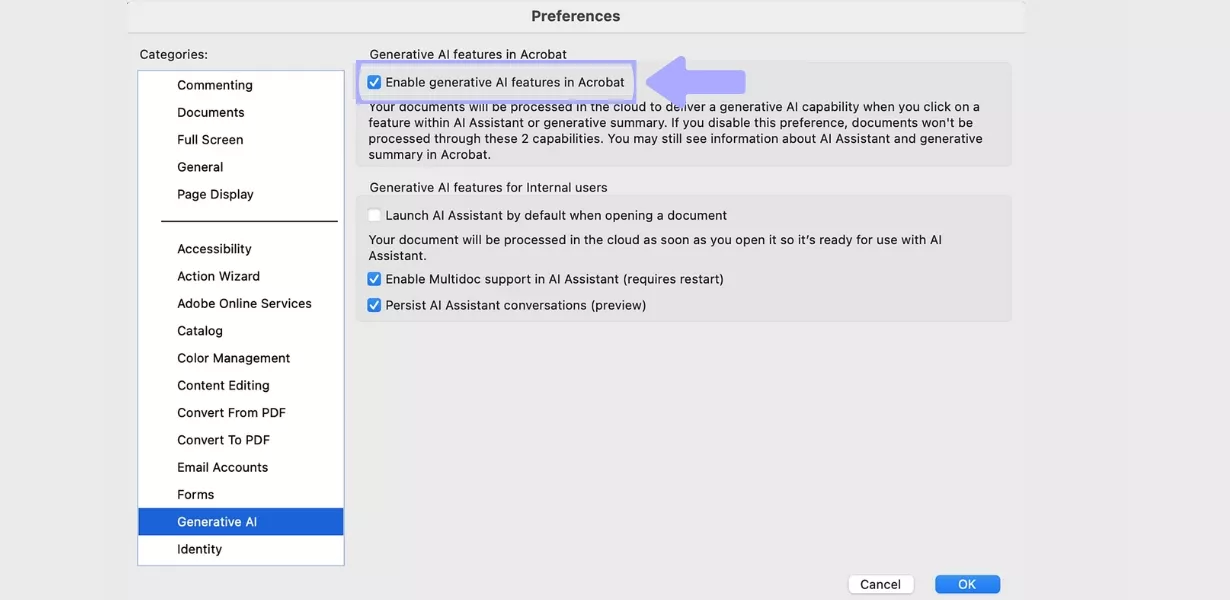
생성형 AI 기능을 비활성화하면 Adobe Acrobat 응답없음 문제를 해결하는 데 도움이 될 수 있습니다. 간단한 조치지만, 대용량 파일을 다룰 때는 상당한 차이를 만들어낼 수 있습니다.
방법 5: ‘페이지 캐시 사용’ 체크 해제
어도비 아크로뱃 렉 해결하는 또 다른 간단한 방법은 ‘페이지 캐시 사용’ 옵션을 끄는 것입니다. 이 설정은 페이지 렌더링 속도를 높이지만, 오히려 Acrobat에서 문제를 유발할 수 있습니다.
1단계: ‘페이지 캐시 사용’ 끄기
“메뉴” 버튼을 클릭한 뒤, “기본 설정”을 선택하고, 이어서 “페이지 표시” 메뉴로 이동합니다. 그다음 “페이지 캐시 사용” 옵션을 찾아 체크를 해제해 기능을 비활성화합니다.
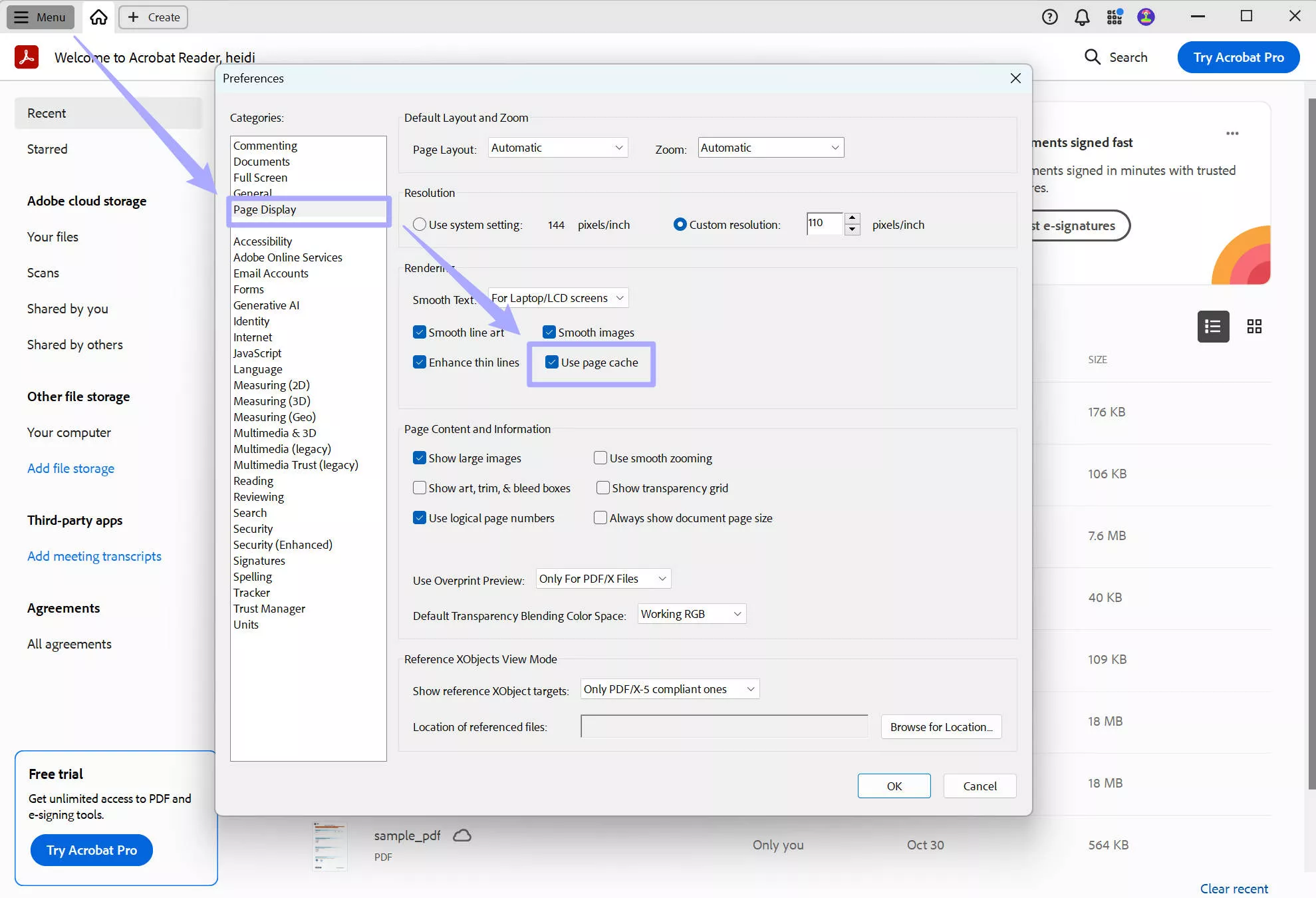
페이지 캐시 기능은 문서 로딩 속도를 높이기 위해 설계되었지만, 실제로는 지연 현상을 유발하는 경우가 많습니다. 특히 대용량 PDF 파일을 다룰 때는 이 기능을 끄는 것이 성능 향상에 도움이 됩니다.
방법 6: Acrobat 구버전으로 되돌리기
최근 업데이트 이후 어도비 pdf 로딩 느림 문제가 생겼다면, 이전 버전으로 되돌리는 것이 문제 해결에 도움이 될 수 있습니다. 새 버전은 간혹 버그나 호환성 문제를 일으킬 수 있습니다.
1단계: 구버전으로 되돌리기
Adobe Creative Cloud의 앱 섹션으로 이동합니다. Acrobat을 찾은 뒤 점 3개 아이콘을 클릭하고, 드롭다운 메뉴에서 “다른 버전”을 선택합니다. 목록에서 되돌리고 싶은 버전을 찾아 “설치”를 클릭합니다.
구버전으로 되돌리면 소프트웨어 성능이 향상되고 Adobe Acrobat 응답없음이 줄어들 수 있습니다. 만약 이 방법이 문제를 해결했다면, 향후 안정성이 개선된 업데이트가 나오기 전까지는 해당 버전을 계속 사용할 수 있습니다.
방법 7: 백그라운드 앱 종료
어도비 아크로뱃 렉 원인 중 하나는 백그라운드에서 실행 중인 다른 프로그램입니다. 여러 프로그램이 동시에 실행되면 RAM과 CPU 같은 중요한 시스템 자원을 많이 사용해 Acrobat의 성능에 영향을 줍니다.
1단계: 작업 관리자 열기
화면 하단 작업 표시줄을 마우스 오른쪽 버튼으로 클릭한 뒤, 메뉴에서 “작업 관리자”를 선택하거나 Ctrl+Shift+Esc 키를 눌러 실행합니다. “프로세스” 탭에서 현재 사용하지 않거나, 많은 시스템 자원을 차지하는 애플리케이션을 찾아 선택한 후 “작업 끝내기”를 클릭합니다.
불필요한 백그라운드 애플리케이션을 종료하면 성능이 눈에 띄게 향상될 수 있습니다. 이는 시스템 자원을 확보하고 어도비 PDF 로딩 느림 문제를 해결하는 가장 빠르고 쉬운 방법 중 하나입니다.
방법 8: 컴퓨터 저장 공간 확보
Adobe Acrobat 응답없음 문제는 또 다른 간단한 방법은 저장 공간을 확보하는 것입니다. 하드 드라이브의 여유 공간이 거의 없으면 시스템 속도가 느려지고, 그 결과 프로그램 성능도 저하됩니다.
1단계: 휴지통 비우기
바탕화면에서 “휴지통” 아이콘을 마우스 오른쪽 버튼으로 클릭한 뒤 “휴지통 비우기”를 선택합니다. 이것만으로도 일정 공간을 쉽게 확보할 수 있습니다.
2단계: 디스크 정리 실행
Windows 검색창에 “디스크 정리”를 입력하고 실행합니다. 정리할 드라이브를 선택한 뒤, “임시 파일” 등 삭제할 파일 형식 옆의 체크박스를 선택합니다.
하드 드라이브 공간을 확보하면 장치 전체의 효율성이 향상됩니다. 불필요한 파일과 애플리케이션을 정기적으로 정리하면 어도비 아크로뱃 렉 문제를 예방할 수 있습니다.
마무리
정리하자면, 어도비 PDF 로딩 느림 문제는 상당히 답답할 수 있지만, 위에서 소개한 단계를 통해 문제를 점검하고 성능을 개선할 수 있습니다. 다만 이러한 방법들은 일시적인 해결책일 수 있습니다. 만약 보다 영구적인 해결책이 필요하다면, Acrobat의 이상적인 대안은 UPDF입니다.
UPDF는 안정적인 성능, PDF 작업 시 더 빠른 처리 속도, 그리고 훨씬 가벼운 설치 용량을 제공합니다. 특히 Adobe Acrobat 가격의 단 17%만으로 구입 가능해, 예기치 않은 속도 저하로 업무 흐름이 끊기는 일을 방지할 수 있습니다. 지금 바로 UPDF를 사용해 보세요!
Windows • macOS • iOS • Android 100% 안전
 UPDF
UPDF
 Windows용 UPDF
Windows용 UPDF Mac용 UPDF
Mac용 UPDF iPhone/iPad용 UPDF
iPhone/iPad용 UPDF 안드로이드용 UPDF
안드로이드용 UPDF UPDF AI 온라인
UPDF AI 온라인 UPDF Sign
UPDF Sign PDF 편집
PDF 편집 PDF 주석
PDF 주석 PDF 생성
PDF 생성 PDF 양식
PDF 양식 링크 편집
링크 편집 PDF 변환
PDF 변환 OCR
OCR PDF → Word
PDF → Word PDF → 이미지
PDF → 이미지 PDF → Excel
PDF → Excel PDF 정리
PDF 정리 PDF 병합
PDF 병합 PDF 분할
PDF 분할 PDF 자르기
PDF 자르기 PDF 회전
PDF 회전 PDF 보호
PDF 보호 PDF 서명
PDF 서명 PDF 민감 정보 가리기
PDF 민감 정보 가리기 PDF 민감 정보 제거
PDF 민감 정보 제거 보안 제거
보안 제거 PDF 보기
PDF 보기 UPDF 클라우드
UPDF 클라우드 PDF 압축
PDF 압축 PDF 인쇄
PDF 인쇄 일괄 처리
일괄 처리 UPDF AI 소개
UPDF AI 소개 UPDF AI 솔루션
UPDF AI 솔루션 AI 사용자 가이드
AI 사용자 가이드 UPDF AI에 대한 FAQ
UPDF AI에 대한 FAQ PDF 요약
PDF 요약 PDF 번역
PDF 번역 PDF 설명
PDF 설명 PDF로 채팅
PDF로 채팅 AI 채팅
AI 채팅 이미지로 채팅
이미지로 채팅 PDF를 마인드맵으로 변환
PDF를 마인드맵으로 변환 학술 연구
학술 연구 논문 검색
논문 검색 AI 교정기
AI 교정기 AI 작가
AI 작가 AI 숙제 도우미
AI 숙제 도우미 AI 퀴즈 생성기
AI 퀴즈 생성기 AI 수학 문제 풀이기
AI 수학 문제 풀이기 PDF를 Word로
PDF를 Word로 PDF를 Excel로
PDF를 Excel로 PDF를 PowerPoint로
PDF를 PowerPoint로 사용자 가이드
사용자 가이드 UPDF 팁
UPDF 팁 FAQ
FAQ UPDF 리뷰
UPDF 리뷰 다운로드 센터
다운로드 센터 블로그
블로그 뉴스룸
뉴스룸 기술 사양
기술 사양 업데이트
업데이트 UPDF vs Adobe Acrobat
UPDF vs Adobe Acrobat UPDF vs. EZPDF
UPDF vs. EZPDF UPDF vs. ALPDF
UPDF vs. ALPDF